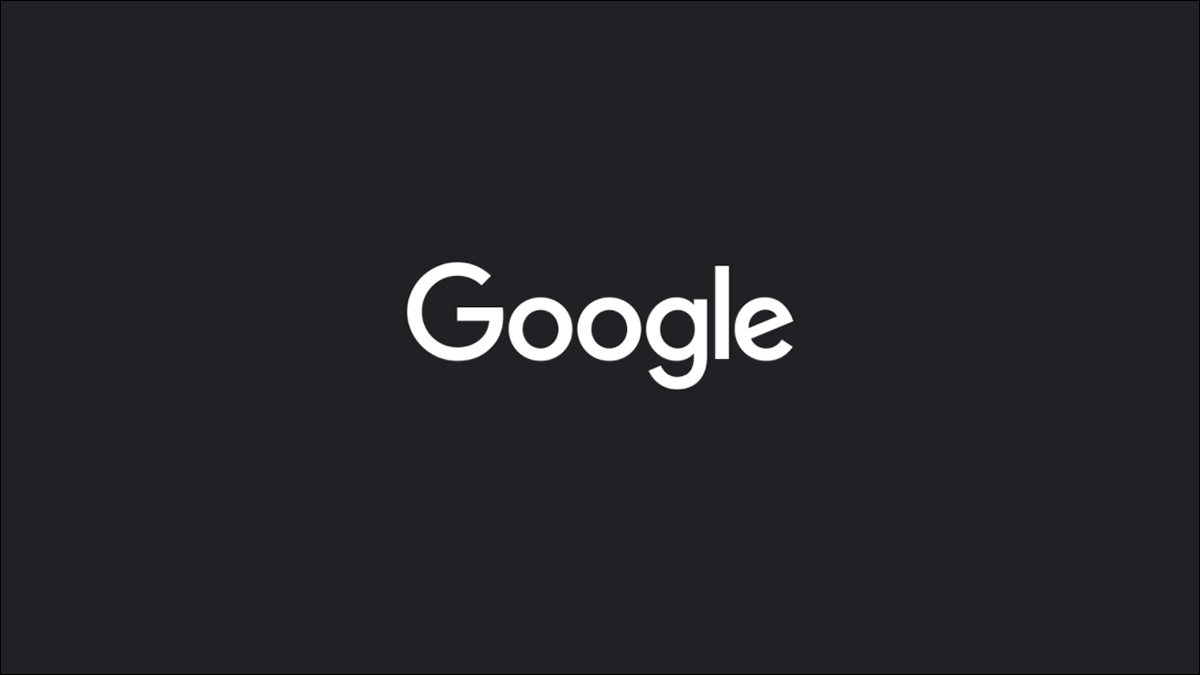
与其他网站一样,您可以在 Google 搜索上启用深色模式,让您的整个搜索体验变暗。我们将向您展示如何在桌面和移动设备上的 Google 搜索中激活此模式。
注意:在 2021 年 10 月撰写本文时,您可以在桌面上的所有主要网络浏览器中使用暗模式。在 iPhone、iPad 和 Android 手机上,深色模式仅适用于 Chrome 和 Safari。不过,随着 Google 将该模式推广到更多设备,这种情况可能会发生变化。
在桌面版 Google 搜索中开启深色模式
在 Windows、Mac、Linux 或 Chromebook 计算机上,您可以使用任何现代网络浏览器(如 Chrome、Firefox 或 Edge)来使用 Google 搜索的暗模式。
要启用该模式,首先在您的计算机上启动 Web 浏览器。在浏览器中,访问Google站点。
在 Google 网站的右下角,点击“设置”。
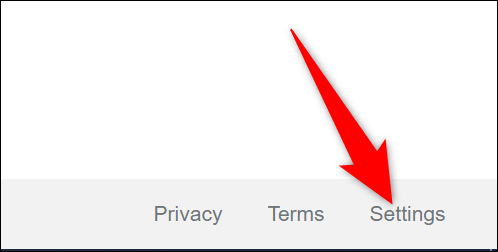
从打开的菜单中,选择“搜索设置”。
注意:您可以直接点击“设置”菜单中的“黑暗主题:关闭”来激活该模式,但谷歌将来可能会删除此选项。
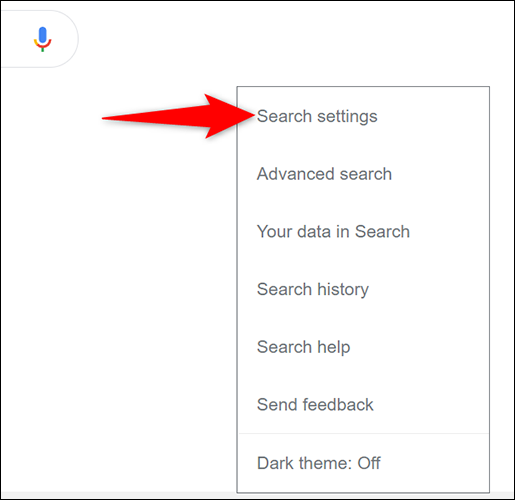
在打开的“搜索设置”页面上,在左侧边栏中,单击“外观”。
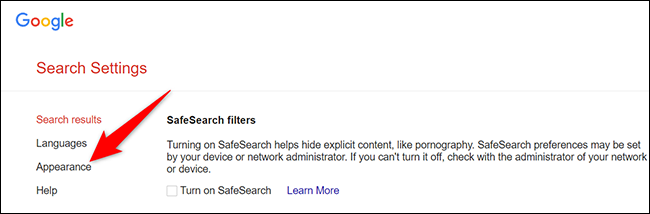
您现在位于“外观”页面。在这里,在“打开或关闭深色主题”部分中,启用“深色主题”选项。然后,在此部分的底部,单击“保存”。
提示:如果您想禁用深色模式,请选择“浅色主题”选项。
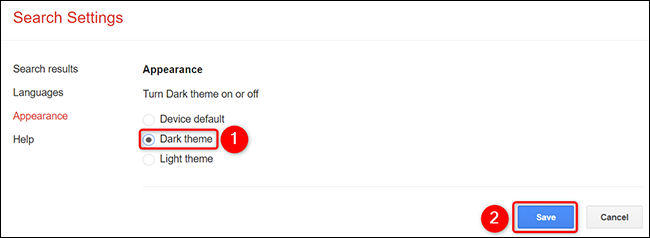
您将在 Web 浏览器中看到提示。在此提示中单击“确定”。
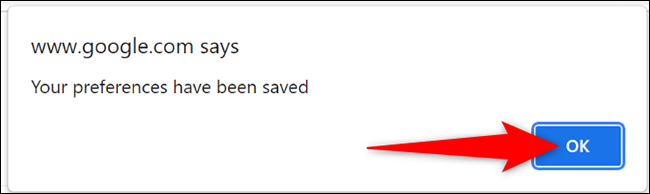
就是这样。谷歌搜索的暗模式现在被激活,你会注意到谷歌主页和搜索结果页面现在都是暗的。
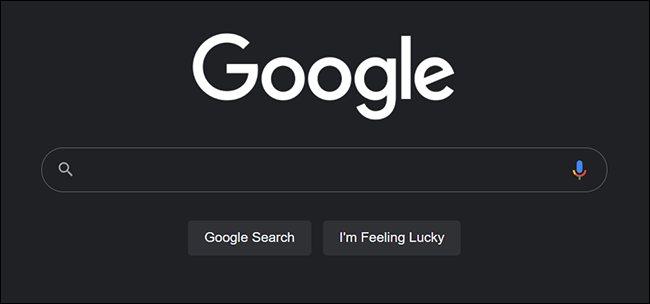
暗模式可在许多设备上使用,包括Windows 10、Windows 11、Mac甚至Ubuntu。
在移动设备上的 Google 搜索中开启深色模式
要在您的 iPhone、iPad 或 Android 手机上启用 Google 搜索的暗模式,请先在您的手机上启动 Chrome 或 Safari。然后访问谷歌网站。
在 Google 网站上,点击左上角的三条水平线。
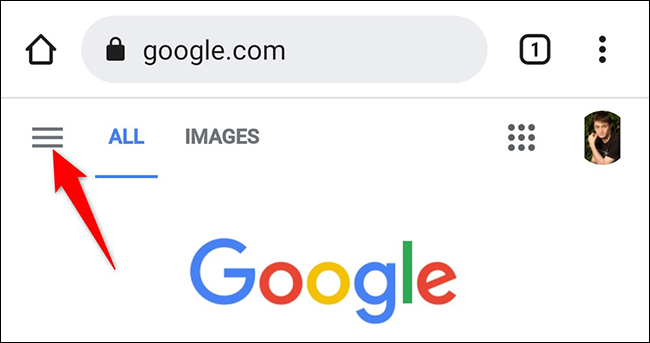
在打开的菜单中,点击“设置”。
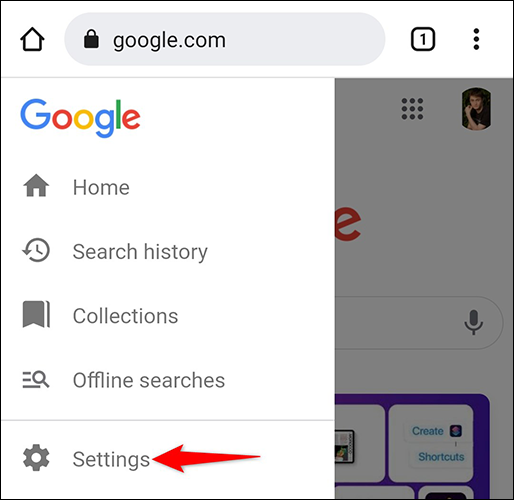
您将进入“搜索设置”页面。在这里,在“外观”部分,启用“深色主题”选项。
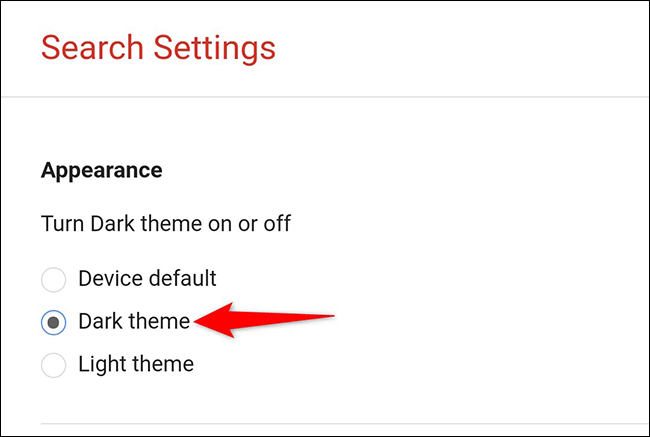
将“搜索设置”页面向下滚动到底部。在那里,点击“保存”。
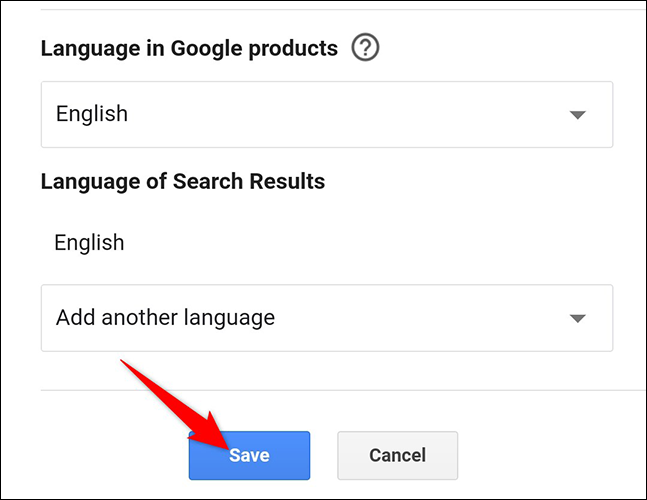
您将在 Web 浏览器中看到提示。在此提示中点击“确定”。
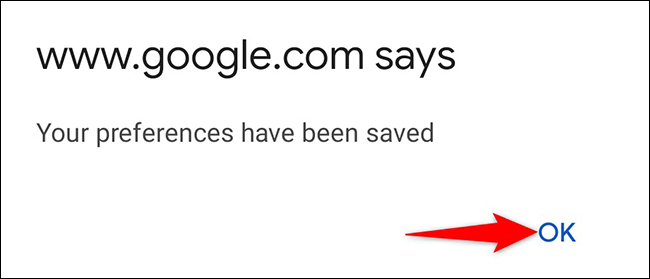
你现在回到谷歌的主页,暗模式被激活。
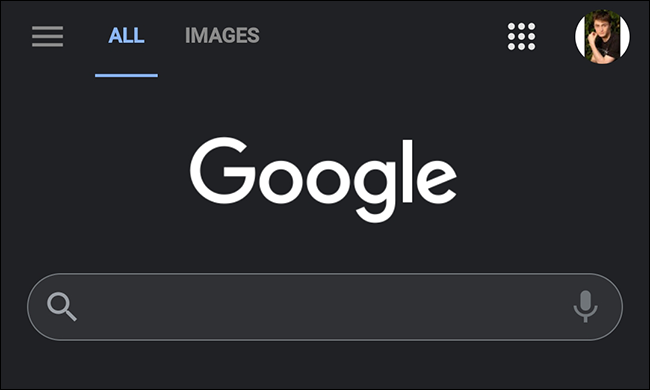
享受在黑暗界面上使用您最喜爱的搜索引擎的乐趣!
您知道吗,您可以在iPhone、iPad和Android手机上启用系统范围的暗模式?





